win11出现壁纸屏幕冲突怎么办?
在使用Windows 11系统时,许多用户可能会遇到壁纸和屏幕冲突的问题,这种冲突可能导致桌面背景变黑、无法正常显示壁纸或桌面卡住不动等问题,以下是详细的解决方法:
1、重启资源管理器
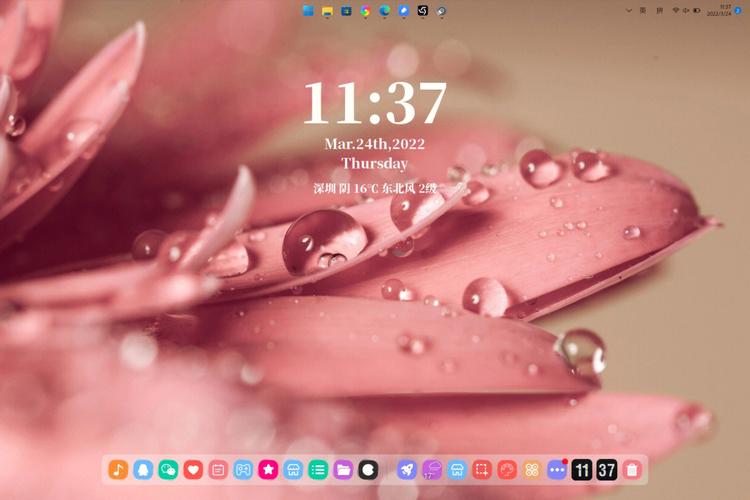
打开任务管理器:在桌面的设置选项中打开任务管理器窗口。
运行新任务:点击文件菜单下的运行新任务按钮。
输入命令:在新建任务弹框中输入explorer.exe字眼,点击确定保存并重启资源管理器即可。
2、调整壁纸适配方式
选择合适的壁纸:确保选择的壁纸分辨率与电脑屏幕分辨率相同,不同的适配方式包括“填充”、“适应”、“拉伸”和“居中”等。
仔细设置:在设置壁纸时,仔细选择适配方式,以确保壁纸和屏幕的匹配度,如果选择了不合适的适配方式,就会出现壁纸和屏幕不匹配的情况。
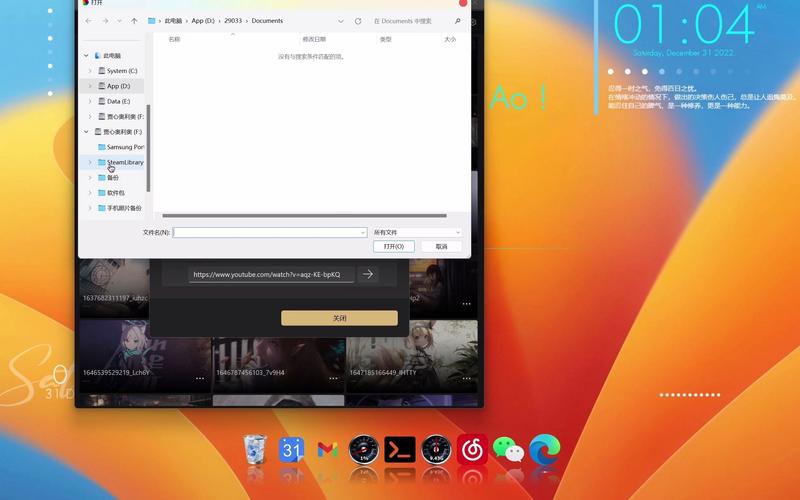
3、使用第三方壁纸软件
自动适配最佳壁纸:一些第三方壁纸软件可以根据屏幕分辨率自动适配最佳壁纸,从而避免壁纸和屏幕不匹配的情况。
推荐软件:如小智桌面和小智壁纸等,这些软件不仅提供海量壁纸资源,还能根据屏幕分辨率自动适配壁纸。
相关问题与解答
1、Win11更新后没有声音怎么办?
检查音频设置:确保音频设备已正确连接并设置为默认播放设备。
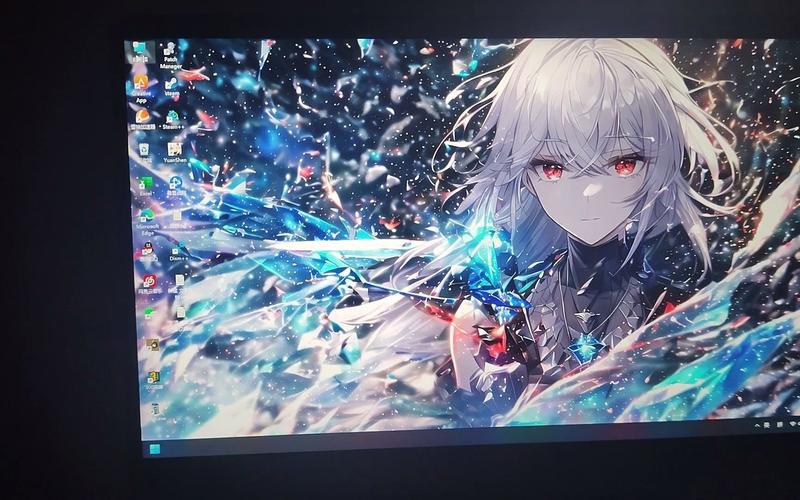
更新驱动程序:检查音频驱动程序是否为最新版本,必要时进行更新。
系统还原:如果问题依旧存在,可以尝试使用系统还原功能恢复到更新前的状态。
2、Win11桌面卡住怎么办?
重启资源管理器:按照上述方法,通过任务管理器重启资源管理器。
检查系统性能:确保系统没有运行过多的后台程序,影响系统性能。
更新系统:检查是否有可用的系统更新,及时安装以修复可能的漏洞和错误。
Win11出现壁纸屏幕冲突问题可以通过重启资源管理器、调整壁纸适配方式以及使用第三方壁纸软件来解决,对于其他常见问题如没有声音或桌面卡住,也可以通过相应的方法进行解决,希望以上内容能帮助到您顺利解决Win11系统中的壁纸屏幕冲突问题。










